Разблокируйте Apple ID, удалите пароль экрана, обойдите время сканирования.
- Разблокировать Apple ID
- Обойти блокировку активации iCloud
- Инструмент разблокировки Doulci iCloud
- Заводская разблокировка iPhone
- Обойти пароль iPhone
- Сбросить пароль iPhone
- Разблокировать Apple ID
- Разблокировка iPhone 8 / 8Plus
- Удаление блокировки iCloud
- Разблокировка iCloud Делюкс
- iPhone Screen Lock
- Разблокировать айпад
- Разблокировать iPhone SE
- Разблокировать Tmobile iPhone
- Удалить пароль Apple ID
Что делать, если Apple ID не работает
 Обновлено Лиза Оу / 06 сентября 2021 г. 16:30
Обновлено Лиза Оу / 06 сентября 2021 г. 16:30Apple ID является одним из необходимых условий для использования устройств Apple, таких как iPhone, iPad и Mac, и доступа к различным службам, включая App Store, iMessage, FaceTime, Apple Music, iCloud и другие. Если вы хотите устанавливать приложения, покупать онлайн-контент или создавать резервные копии и восстанавливать данные через iCloud / iTunes, вам необходимо войти в свою учетную запись Apple, чтобы продолжить работу.
Так что это будет настоящая проблема, когда Apple ID не работает или вы получаете сообщение об ошибке проверки Apple ID.
В этом посте я хотел бы поделиться 3 эффективными решениями, которые вы можете исправить Apple ID не работает проблема. Независимо от того, возникает ли проблема при установке какого-либо приложения, покупке музыки или выполнении других операций, вы можете использовать их для входа в свою учетную запись Apple и использования этих служб Apple.
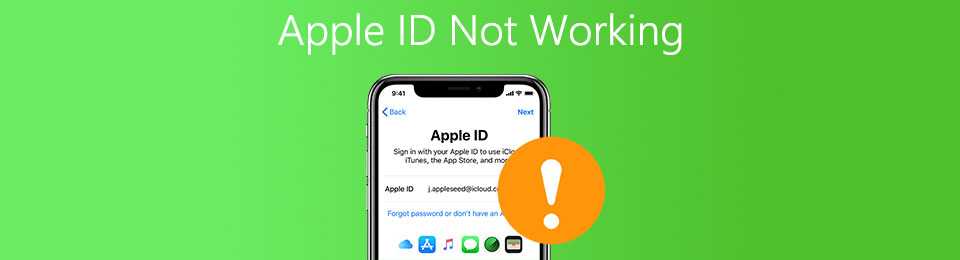

Список руководств
Часть 1. Обновите iOS или macOS, чтобы исправить неработающий Apple ID
Прежде чем вы решите обновить iOS или macOS, вам следует перезагрузить устройство Apple и проверить, можете ли вы использовать этот Apple ID как обычно. Затем вы должны убедиться, что ваш iPhone, iPad или Mac находятся в хорошем сетевом соединении. В некоторых случаях Apple ID может легко получить сообщение об ошибке проверки из-за сотовой сети передачи данных. Вы можете подключить свое устройство к хорошей сети Wi-Fi и снова попробовать использовать Apple ID.
На вашем iPhone, iPad или iPod вы можете перейти на Настройки приложение, нажмите Общие и затем выберите Обновление ПО чтобы проверить, доступно ли обновление iOS.

Если вы столкнулись с проблемой неработающего Apple ID на Mac, вы можете нажать Apple меню вверху, выберите Системные настройки вариант из раскрывающегося списка, а затем щелкните Обновление ПО для обновления macOS.

После обновления системы вы можете попробовать снова использовать Apple ID и проверить, решена ли проблема с неработающим Apple ID.
Часть 2. Измените пароль, чтобы решить проблему с неработающим Apple ID
Если вы не можете войти в свою учетную запись Apple и не уверены, что вводите правильный пароль, вы можете найти свой забытый пароль обратно или изменить пароль Apple ID.
Шаг 1Откройте свой веб-браузер и перейдите на сайт iCloud. Когда вы попадете туда, вам потребуется войти в свою учетную запись Apple. Если вам не удалось войти в свой Apple ID, вы можете нажать на Забыли ID или пароль Apple.

Шаг 2Введите данные своей учетной записи Apple ID и выберите Продолжить двигаться дальше. Теперь вы можете попробовать найти правильный пароль, задав контрольные вопросы или следуя инструкциям по изменению пароля Apple ID. Проверять требования к паролю для Apple ID.

Часть 3. Удалите учетную запись Apple, чтобы исправить неработающий Apple ID
Если Apple ID по-прежнему не работает, вы можете удалить Apple ID, его пароль и восстановить заводское состояние устройства iOS. Для этого вы можете положиться на могущественные Разблокировка iOS.
FoneLab Помогает вам разблокировать экран iPhone, удалить Apple ID или его пароль, удалить экранное время или пароль ограничения в секундах.
- Помогает вам разблокировать экран iPhone.
- Удаляет Apple ID или его пароль.
- Удалите экранное время или пароль ограничения в секундах.
Шаг 1Во-первых, вы должны бесплатно установить и запустить эту iOS Unlocker на своем компьютере. Выбрать Удалить Apple ID функцию.

Шаг 2Подключите свой iPhone или iPad к компьютеру через USB-кабель. Нажмите Доверие на экране вашего устройства для распознавания.

Шаг 3Нажмите Start и следуйте инструкциям на экране, чтобы удалить Apple ID и пароль с вашего устройства.

Когда удаление Apple ID будет завершено, ваше устройство iOS будет восстановлено до совершенно нового состояния. Вы можете разблокировать его без пароля, настроить, а затем повторно войти в свой Apple ID.
Часть 4. Часто задаваемые вопросы об Apple ID не работает
Вопрос 1. Как заставить работать свой Apple ID ??
Вы можете перейти в App Store, нажать «Войти» и выбрать опцию «Создать Apple ID». Вы можете следовать инструкциям, чтобы создать Apple ID. После этого вы получите письмо с подтверждением от Apple. Вы можете заставить свой Apple ID работать, подтвердив свой адрес электронной почты.
Вопрос 2. Как удалить Apple ID с iPhone?
Вы можете выполнить сброс настроек iPhone до заводских настроек, чтобы удалить Apple ID. Откройте приложение «Настройки», нажмите «Общие», выберите «Сброс», а затем нажмите «Сбросить все содержимое и настройки», чтобы удалить свой Apple ID с iPhone.
Вопрос 3. Могу ли я получить помощь от официального лица, чтобы исправить неработающий Apple ID?
да. Вы можете позвонить в службу поддержки клиентов Apple, чтобы получить профессиональную помощь по решению различных проблем на вашем устройстве Apple. Вы можете открыть сайт Apple и перейти на страницу «Связь с Apple». Вы можете получить официальную поддержку прямо в Интернете или по телефону.
Заключение
Мы в основном говорили о Apple ID не работает проблема в этом посте. Вы можете узнать несколько полезных советов, как с этим справиться. Надеюсь, вы сможете войти в свою учетную запись Apple в обычном режиме и получить доступ к различным службам Apple после прочтения этой страницы.
FoneLab Помогает вам разблокировать экран iPhone, удалить Apple ID или его пароль, удалить экранное время или пароль ограничения в секундах.
- Помогает вам разблокировать экран iPhone.
- Удаляет Apple ID или его пароль.
- Удалите экранное время или пароль ограничения в секундах.
